- 软件介绍人气软件相关文章下载地址↓
-
Zotero For Mac是一款可以在苹果电脑MAC OS X平台上使用的实用文档管理工具,可以方便学习人员或者研究人员建议自己的个人图书馆,用户可以随时随地添加自己喜欢的内容,并且可以自动归类、同步或者批量管理等操作,同时还拥有多平台内容同步的功能,该软件完全免费,开源,欢迎有需要的朋友们前来下载使用。
Zotero 7 for Windows 开源绿色版:点击下载
Zotero 7 for Windows 开源安装版:点击下载
Zotero 7.0新功能
自Zotero 6.0开始内置PDF阅读器使其更受欢迎!最近,Zotero 7.0版本也已内测至26,此次大版本将迎来重要的升级。
该版本基于最新的Mozilla Firefox平台,大幅优化了性能,增加了对新JavaScript、HTML等功能的支持,提高了跨操作系统兼容性,并增加了对Apple Silicon芯片的原生支持。
这次升级对代码库进行了大规模重构,使Zotero能充分利用Mozilla平台新增的特性,为用户带来更好的体验。新版本正式发布后,Zotero的性能和功能将得到进一步提升。
Zotero 7.0特性
改进了客户端架构,使用Electron作为应用框架。这使得Zotero更容易在不同平台上构建和发布。
引入了一个新的API层,使得第三方应用可以更容易地与Zotero集成。新的API使用GraphQL和REST风格,比以前的API更具现代化。
改进了translator架构。现在translator是使用JavaScript编写的,可以更方便地打包和分发。
引入了一个新的web扩展API,使浏览器扩展可以与本地Zotero客户端交互。
改进了对Zotero站点和插件的支持。现在可以更容易地为Zotero开发新的站点翻译器和插件。
性能得到提升,启动速度更快。资源使用也更高效。
总体来说,Zotero 7为开发者提供了更强大、更易用的工具,来与Zotero集成或扩展其功能,提高了Zotero的可扩展性和灵活性。
安装方法
1、下载后双击“Zotero.dmg”开始安装
2、将Zotero的图标拖到applications中就会开始安装了
使用教程
配置Zotero
打开Zotero,找到[首选项]或偏好:

在同步一栏输入前面注册的账号,这样,文献库可以同步到[Zotero]官网。

创建一个用来保存文献库的根目录,假设是:/users/ouyang/dev/zotero 继续配置:

[Zotero]官网默认的存储空间有限,所以,我们需要一个小技巧,将文献库里面保存PDF文档的目录,分离开,放到[dropbox]目录下同步。回到刚才创建的:/users/ouyang/dev/zotero 目录,其中的storage目录是拿来保存PDF等文档的,将其剪切到[dropbox]目录下,如下图所示:

打开终端或shell,创建一个软连接,让[Zotero]认出该目录:
ln -s /users/ouyang/dropbox/zotero/storage /users/ouyang/dev/zotero/storage
回头看,/users/ouyang/dev/zotero 目录下多了一个软链接,表示成功了。
接下去,在配置这里安装pdf索引:

以及,将默认输出格式,更改为APA第六版:
使用技巧
面板中栏中选中一个条目,按住”Ctrl”键(Windows),”Option”键(Mac)或”Alt”键(Linux),所有包含该条目的分类文件夹将高亮显示.
在分类列表或条目列表内,按加号键(”+”)将展开所有的节点;按减号键(”-”)将折叠所有的节点.
统计当前文献库或分类中所包含的条目数量,在中栏中点击其中一个条目,使用全选快捷捷(Mac为Command-A,Windows和Linux上为Ctrl-A)选择所有条目.右栏中将显示条目的数量(条目数量包含可见的附件,即条目的节点是展开的).
如果您的Zotero面板向下无法拉到指定的位置,可以试着关闭标签选择器(如,往下拖动标签选择器顶部的窗体分割控件),它所占用的高度是最小的.
在标题和期刊名字段上点击右键,选择文本转换菜单可以切换大小写格式(句首大写或标题大写).
在日期字段内键入的”yesterday”,”today”或”tomorrow”将分别被自动转换成昨天,今天或明天的日期.
使用快速复制时,按住”Shift”键并拖放选中的条目到文本域中,将在文档内插入引文而不是参考文献列表.
点击DOI和URL字段左侧的检签会打开相应的链接.要防止Firefox在当前活动的标签页内打开该链接,您可以使用Firefox标准的快捷键新建一个标签页或窗口: Ctrl/Cmd-点击新建一个后台的标签页, Ctrl/Cmd-Shift-点击新建一个前台的标签页, Shift-点击新建一个窗口.
手动添加文献作者时,每添加完一个作者,按Shift+回车键可以快速增加一个作者(功能与点击右侧的加号”+”相同).
要创建多个Zotero文献库,请使用多个Firefox配置文件将不同文献库分开.
要同步笔记中插入的图片,请遵照以下操作步骤(译者注:默认情况下Zotero笔记中的图片不会上传到服务器,即时开启文件同步):
将图片作为附件添加到条目中.
右键点击上述附件,在弹出的菜单中选择”打开文件目录(Show File)”.
打开要插入图片的笔记.
在文件浏览窗口中单击图像文件,然后把它拖放到笔记中合适的位置.如果您启用了文件同步功能,现在笔记中的图片就可以在不同电脑之间进行同步了.
-
人气软件
-
Wifi共享精灵 for Mac V2014.06.09.001 苹果电脑版

9.25MB | 简体中文
-
adb工具包(windows,linux,mac) 2013最新版

1.8MB | 简体中文
-
AirServer for MAC v5.0.6特别版 苹果电脑版
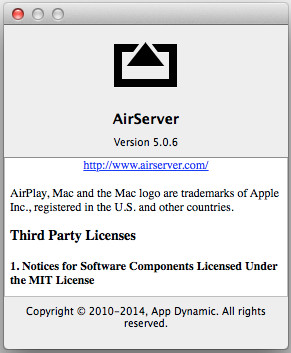
6.73MB | 简体中文
-

3.91MB | 英文软件
-

3.63MB | 简体中文
-

9.38MB | 简体中文
-
统计学软件Stata 15 for Mac os v15.0正式版 苹果电脑版

425.7MB | 多国语言
-
统计学软件Stata MP 17.0 for Mac 官方正式版 x64

1.3GB | 简体中文
-
海马模拟器 for Mac V0.7.5Beta中文版 苹果电脑版
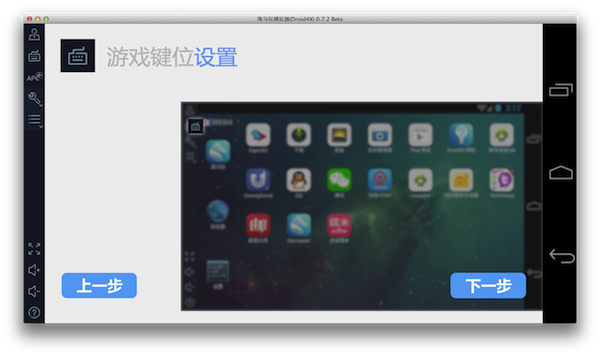
476KB | 简体中文
-
-
相关文章
- EverCraft 追光几何Lite版 for Mac(文件历史管理工具) v1.0.44 苹果电脑版
- Dropbox for Mac(网络共享工具) v191.4.4995 苹果电脑测试版
- InCopy 2024 for Mac(Ic2024) 文字处理软件 v19.1.0.43 中文苹果电脑版
- BigTextFileSplitter for mac (大文件分割工具) v3.8.2 苹果电脑版
- Spacedrive for mac(跨平台文件管理器) v0.1.4 苹果电脑版
- Pubblog FileMyFiles for mac(文件管理软件) v4.1.1 苹果电脑版
- 灵便文件批量重命名 for Mac v1.0.0.1 苹果电脑版
- 金舟批量重命名(文件名属性修改) for Mac V3.0.5 苹果电脑版
- 闪电藤(新一代文件传输助手) for Mac v2.1.8 苹果电脑版
- 统计学软件Stata MP 18.0 Mac官方正式免费版
-
网友评论
-
下载声明
☉ 解压密码:www.jb51.net 就是本站主域名,希望大家看清楚,[ 分享码的获取方法 ]可以参考这篇文章
☉ 推荐使用 [ 迅雷 ] 下载,使用 [ WinRAR v5 ] 以上版本解压本站软件。
☉ 如果这个软件总是不能下载的请在评论中留言,我们会尽快修复,谢谢!
☉ 下载本站资源,如果服务器暂不能下载请过一段时间重试!或者多试试几个下载地址
☉ 如果遇到什么问题,请评论留言,我们定会解决问题,谢谢大家支持!
☉ 本站提供的一些商业软件是供学习研究之用,如用于商业用途,请购买正版。
☉ 本站提供的Zotero for Mac(文献管理软件) v7.0 beta 26 苹果电脑免费版资源来源互联网,版权归该下载资源的合法拥有者所有。







